아이폰 탁상시계 사용방법 스탠바이 기능

이번에 아이폰 버전이 iSO 17로 업그레이드 되면서 스탠바이 모드라는 기능이 생겼는데요~ 아이폰을 충전중일때 가로모드로 아이폰을 놓으면 탁상시계로 사용이 가능해서 아이폰의 활용도가 더 높아졌습니다.
스탠바이 모드의 탁상시계 종류는 여러가지로 변경이 가능한데요~ 시계스타일, 달력, 사진, 충전정보등 사용자가 원하는데로 사용할 수 있습니다.
스탠바이 모드 설정방법


▶ 설정 > 스탠바이 를 눌러주세요
아이폰을 iOS 17 로 업그레이드를 했다면 설정에 들어가 보면 스탠바이 라는 항목이 보입니다. 모든 아이폰이 사용 가능한것은 아니구요~ 아래 목록을 보면 내 아이폰이 탁상시계로 사용이 되는지 않되는지 알 수 있으실 거에요
- [jd
- [jd
iPHONE 15
- [jd
iPHONE 15
iPHONE 15
- [jd
iPHONE 15 Plus
iPHONE 15 Plus
- [jd
iPHONE 15 Pro
iPHONE 15 Pro
- [jd
iPHONE 15 Pro Max
iPHONE 15 Pro Max
- [jd
iPHONE 14
iPHONE 14
- [jd
iPHONE 14 Plus
iPHONE 14 Plus
- [jd
iPHONE 14 Pro
iPHONE 14 Pro
- [jd
iPHONE 14 Pro Max
iPHONE 14 Pro Max
- [jd
iPHONE 13
iPHONE 13
- [jd
iPHONE 13 Mini
iPHONE 13 Mini
- [jd
iPHONE 13 Pro
iPHONE 13 Pro
- [jd
iPHONE 13 Pro Max
iPHONE 13 Pro Max
- [jd
iPHONE 12
iPHONE 12
- [jd
iPHONE 12 mini
iPHONE 12 mini
- [jd
iPHONE 12 Pro
iPHONE 12 Pro
- [jd
iPHONE 12 Pro Max
iPHONE 12 Pro Max
- [jd
iPHONE 11
iPHONE 11
- [jd
iPHONE 11 Pro
iPHONE 11 Pro
- [jd
iPHONE 11 Pro Max
iPHONE 11 Pro Max
- [jd
iPHONE XS
iPHONE XS
- [jd
iPHONE XS Max
iPHONE XS Max
- [jd
iPHONE XR
iPHONE XR
- [jd
iPHONE SE (2세대 이후 모델)
iPHONE SE (2세대 이후 모델)
위 기종의 아이폰은 iSO 17 를 사용할 수 있어서 스탠바이 모드를 이용해 아이폰 탁상시계 를 사용할 수 있습니다.

▶ 스탠바이 모드를 활성화 해주세요
특이한점은~ 야간모드를 활성화 하면 어두운 환경에 탁상시계 색상이 조도가 낮은 붉은색으로 바뀌게 됩니다.
아이폰 스탠바이모드 (탁상시계)화성화 방법
아이폰 설정에서 스탠바이를 활성화 시켰다면 이제 스탠바이 모드를 시작하는 방법에 대해 알아보겠습니다.
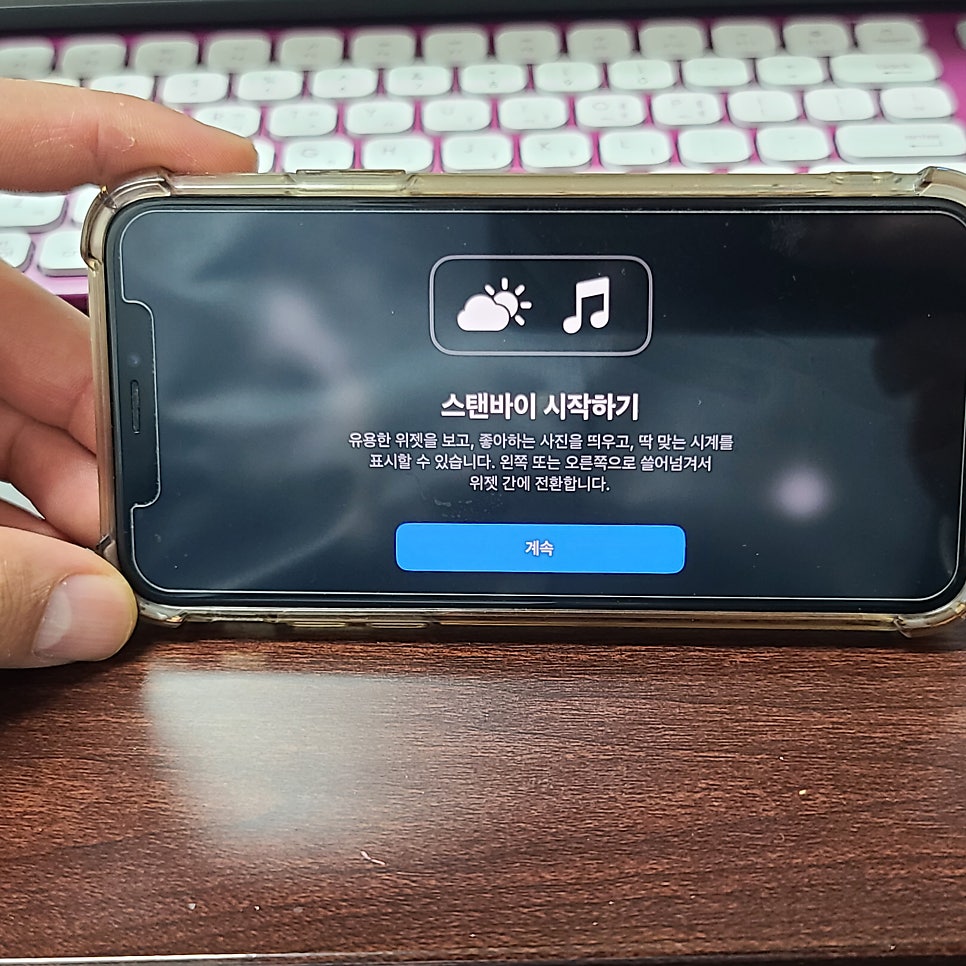
스탠바이모드로 진입하기 위해서는 두가지 조건이 있습니다.
- [jd
아이폰이 충전중일것
아이폰이 충전중일것
- [jd
아이폰이 가로모드일것
아이폰이 가로모드일것
이 두가지 조건이 충족되어야 하는데요~ 아이폰을 가로모드로 충전하기 위해서는 별도의 거치형 충전기를 사용하셔도 되고 기존의 충전방식같이 충전을 하면서 뒷면에 아이폰을 받쳐 세워줄만한 도구를 이용하셔도 됩니다.

아이폰 탁상시계 여러가지 모드
탁상시계가 나타나는 스탠바이 모드가 시작되면 좌우로 드래그를 하면 여러가지 모드로 변경이 가능한데요



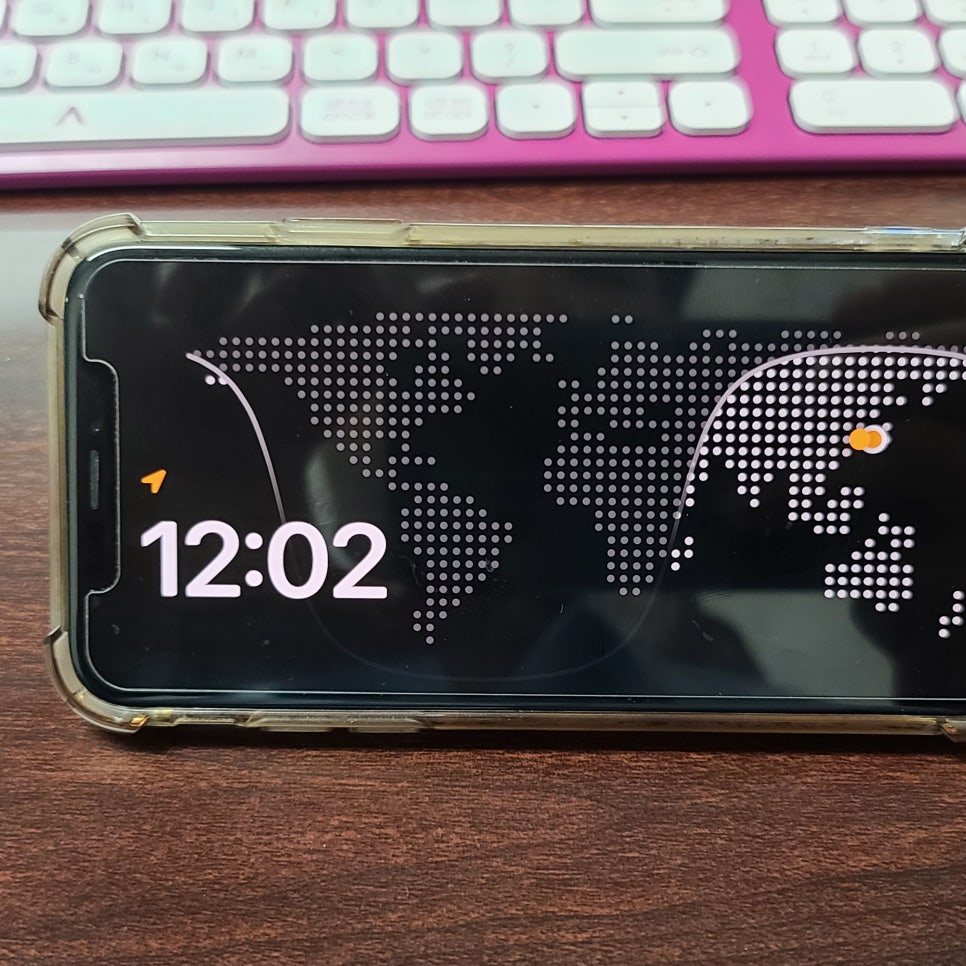





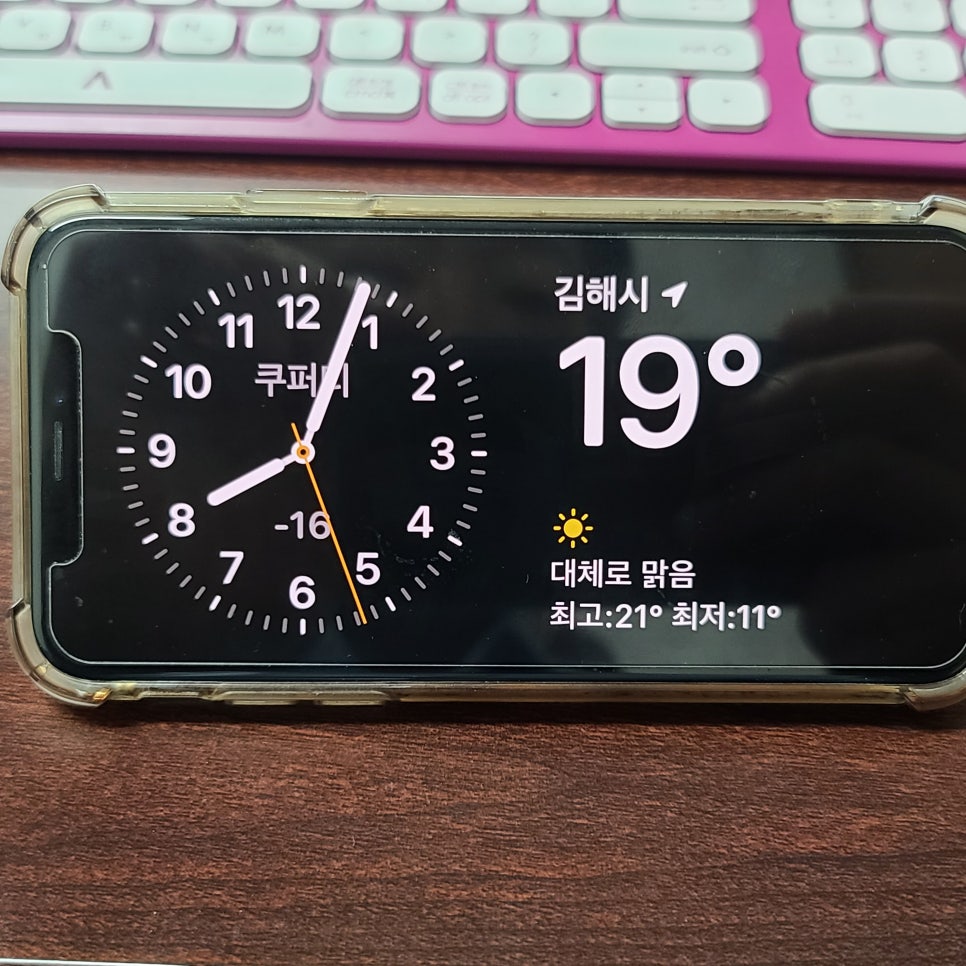
여러가지 항목들을 위젯 형식으로 변경이 가능합니다. 갤린더, 일정, 주가알림, 날씨 세계시간, 미리알림, 이벤트 를 기호에 맞게 바꿀 수 있습니다.
특히 어두운곳에서 붉은색으로 밝지않게 자동으로 변경되어서 침대옆에 높고 자면 밤에도 시계를 볼때 너무 좋았습니다.

이렇게 어두운곳에 놓으면 자동으로 저조도 모드로 바뀌게 됩니다.
주의할 점 및 의견
아이폰을 탁상시계로 사용하려면 사실상 화면이 꺼지지 않아야 실제 탁상시계같이 사용 할 수 있을겁니다. 이렇게 하려면 아이폰 화면을 꺼지지 않게 설정을 하면 되지만~ 이런경우 화면 번인이 생겨서 잔상현상이 생길 수도 있기 때문에 주의하셔서 사용해야합니다.